Vaikka langaton verkko on erittäin hyödyllinen ja melkein kaikki laitteet, joita käytämme useimmiten Wi-Fi-yhteydestä , harvat ihmiset eivät välitä langattoman verkon vaikutuksista terveyteen .
Totuus on, että Wi-Fi-verkostomme ja kaikki siihen liittyvät kotitaloudemme laitteet altistavat meidät EMF-säteilyyn koko ajan. Jos ajattelemme vähän, voimme päätellä, että paras tapa suojata itseämme tältä altistumiselta olisi sammuttaa Wi-Fi . Mutta koska laitteemme eivät voi toimia parhaimmillaan ilman Internet -yhteyttä , alkaa aloittaa pieni. Yritetään esimerkiksi vastata kysymykseen - pitäisikö minun sammuttaa Wi -Fi puhelimessani yöllä ?
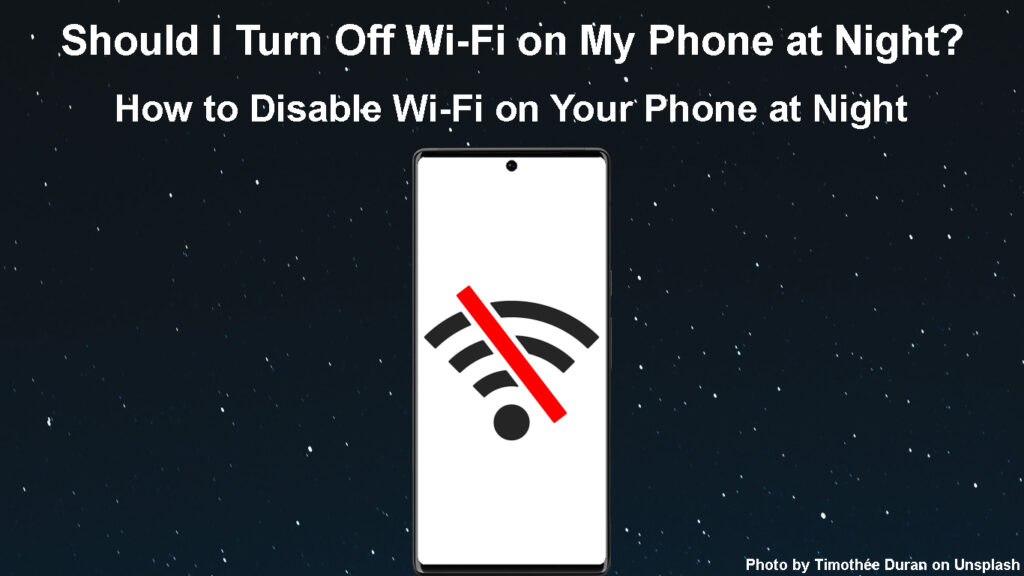
Syyt sammuttaa Wi-Fi puhelimellasi yöllä
On olemassa useita erilaisia syitä, miksi sinun pitäisi sammuttaa Wi-Fi yöllä. Kuten voitte arvata, suurin osa heistä on terveyteen liittyviä.
- EMF- säteilyaltistus vähenee huomattavasti, kun sammutamme Wi-Fi: n yöllä.
- Sinun ei tarvitse tarkistaa puhelinta ennen tai kun menet nukkumaan.
- Jotkut tutkimukset ovat osoittaneet, että ahdistusta on vähemmän, kun sammutat Wi-Fi -puhelimesi yöllä.
- Ei ole epäilystäkään siitä, että nukut paremmin, jos sammutat sen yöllä. Ei ole ilmoituksia, värähtelyjä ja niin edelleen, jotka voivat häiritä sinua nukkumisen aikana.
Eri tapoja sammuttaa puhelimesi Wi-Fi yöllä
Tässä on erilaisia tapoja sammuttaa Wi-Fi yöllä, joten käytä sinulle parhaiten sopivaa tai sitä, joka suojaa terveyttäsi eniten.
Sammuta se puhelimesi
Tämä on melko yksinkertaista ja se on ehkä mitä useimmat ihmiset tekisivät.
iPhone
Noudata näitä vaiheita, jos olet iPhone -käyttäjä
Avaa iPhone. Pyyhkäise sormella aloitusnäytöllä ja napauta Wi-Fi-kuvaketta. Tämä poistaa Wi-Fi: n käytöstä, mutta ei kokonaan (se poistaa sen väliaikaisesti).
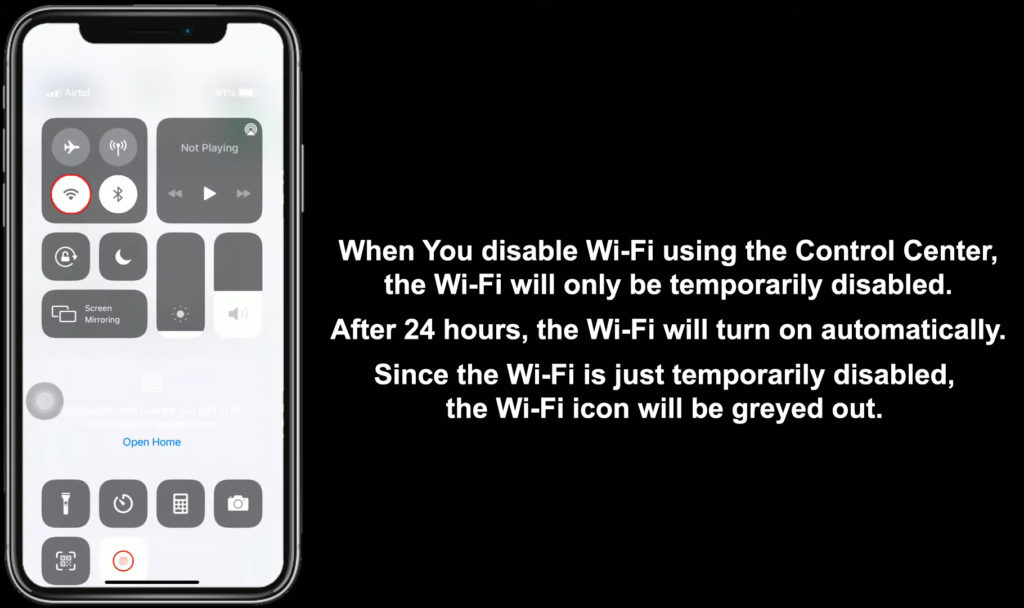
Jotta se voidaan poistaa käytöstä, sinun on siirryttävä asetuksiin ja napautettava sitten Wi-Fi. Napauta nyt Wi-Fi ON/POIS-pyyhkäisypainiketta.
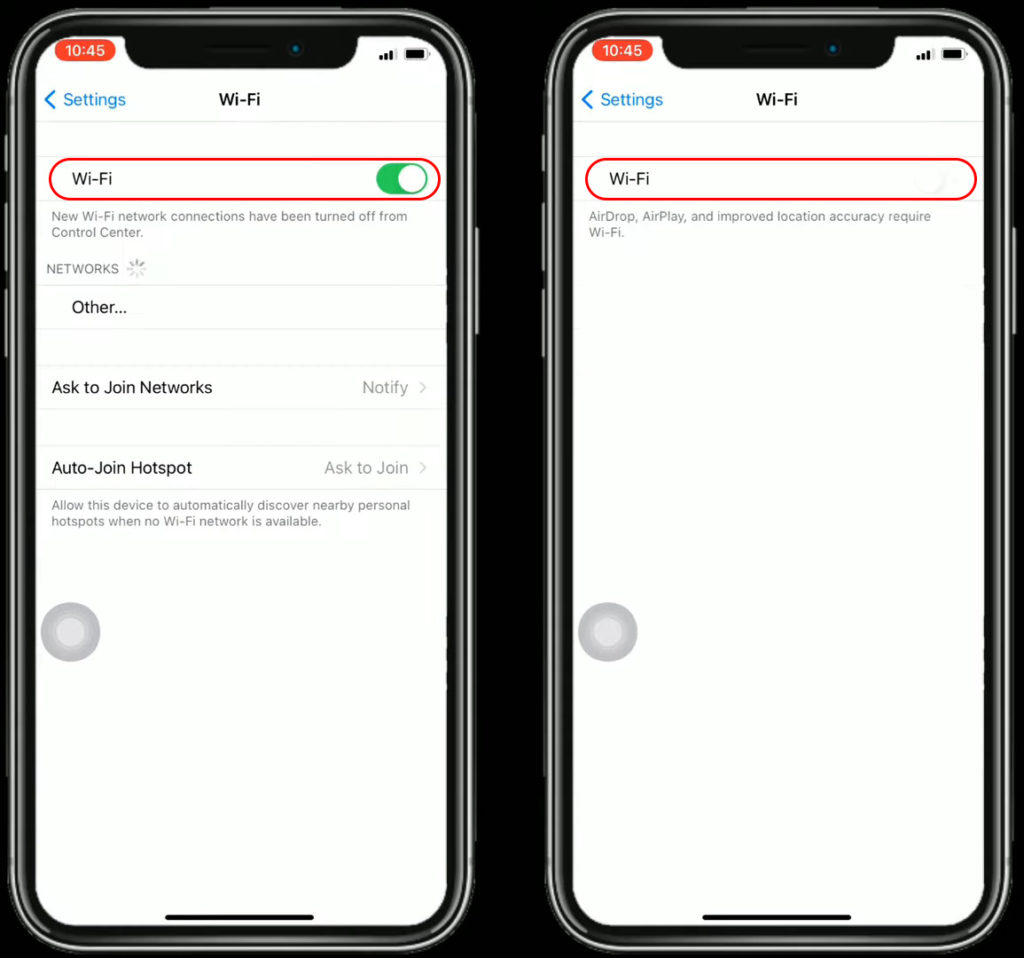
Androidi
Jos käytät Android-moottorilla olevaa puhelinta, noudata näitä vaiheita.
Avaa Android -puhelin. Pyyhkäise alas sormella aloitusnäytöstä ja napauta sitten Wi-Fi-painiketta.
Toinen tapa olisi pyyhkäistä alas aloitusnäytöstä ja napauttaa asetuskuvaketta (Pikku Gear -kuvake). Napauta sitten liitännät ja napauta Wi-Fi ON/OFF-pyyhkäisypainiketta poistaaksesi sen käytöstä.
Ota Wi-Fi käyttöön/poista käytöstä Samsung-puhelimessa
Irrota reititin
Kun poistamme vain Wi-Fi: n käytöstä puhelimessa, muut laitteet ovat yhteydessä reitittimeen ja EMF-säteily on edelleen läsnä.
Siksi voit irrottaa reitittimen pistorasiasta. Tämä sammuttaa ehdottomasti Wi-Fi: n kaikissa laitteissasi .
Jos sähköpistorasiaa on vaikea saavuttaa, voit käyttää mekaanista poistoajastinta, jota voidaan käyttää aikataulujen asettamiseen, kun haluat reitittimen sammuttavan ja päälle.
Sammuta Wi-Fi käyttämällä omaa sovellusta puhelimessa
Jos reitittimessäsi tai Internet-palveluntarjoajassasi on omistettu sovellus, joka voidaan asentaa puhelimeesi, voit käyttää sitä pois käytöstä Wi-Fi: llä yhdellä napauksella näytöllä.
Lataa vain älypuhelimesi sovellus ja liitä se verkkoon. Kirjaudu tarvittaessa tilisi tiedot.
Kun päätät, että on aika sammuttaa Wi-Fi , tee se sovelluksen avulla ja se on. Joidenkin sovellusten avulla voit myös asettaa tiettyjä aikoja, jolloin Wi-Fi voi mennä pois ja uudelleen.

Poista Wi-Fi käytöstä reitittimien järjestelmänvalvojan hallintapaneelista
Tämä menetelmä saattaa tuntua hiukan monimutkaiselta, mutta totuus on, että se on melko suoraviivainen.
Sinun on käytettävä reitittimen asetuksia tietokoneeltasi, tablet -laitteelta tai älypuhelimelta . Sinun on tiedettävä reitittimen IP ja järjestelmänvalvojan käyttäjänimi ja salasana tähän. Ne löytyvät painettuna reitittimen tai käyttöohjeen etiketistä. Voit myös yrittää löytää kirjautumisoppaan reitittimellesi verkkosivustoltamme.
Suositeltu lukeminen:
- Kuinka muodostaa yhteyden nimettömästi Wi-Fi-verkkoon? (Tehokkaita tapoja muodostaa yhteyden nimettömästi)
- Mitkä ovat erityyppiset Wi-Fi-verkot? (Langattomien verkkojen tyypit selitettiin)
- Mikä on Wi-Fi-kykenevä televisio? (Wi-Fi-kykenevien televisioiden edut)
Avaa laitteen selain, kirjoita Reitittimet IP URL -palkissa ja kun kysytään, että Admin käyttäjätunnus ja salasana . Jos nämä ovat oikein, sinun pitäisi nähdä reitittimien järjestelmänvalvojan hallintapaneeli. Löydä Wi-Fi-osa ja sammuta sitten Wi-Fi tai poista vain 2,4 ja 5 GHz: n verkot käytöstä.

Huomaa, että sinut irrotetaan, kun tallennat muutokset, jos olet päättänyt muodostaa yhteyden ja kirjautua sisään langattomasti. Jotta Wi-Fi uudelleen, sinun on kirjauduttava sisään tietokoneesta tai kannettavasta tietokoneesta, joka on kytketty reitittimeen Ethernet-kaapelilla .
Käytä vanhempien hallintalaitteita kaikille laitteillesi
Vaikka tämä ei poista Wi-Fi: tä kokonaan, se saa sinut lopettamaan puhelimen tarkistamisen ennen nukkumaanmenoa ja yötä. Jos asetat kaikkien kotitalouksesi laitteiden aikarajat, sillä on paljon parempi vaikutus kuin pelkästään puhelimen rajoittaminen.
Kun olet päässyt reitittimen järjestelmänvalvojan hallintapaneeliin , tarkista vanhempien ohjaimet -osa.
Voit määrittää tietyille laitteille sänkyajan profiilin estääksesi Internet -yhteyden tiettyjen aikojen välillä. Voit esimerkiksi valita perustaa kouluyöt aikarajat ja estää Internet -yhteyden yöllä (esimerkiksi 22:00) ja sallia Internet -yhteys aamulla.
Kuinka estää Wi-Fi-pääsy yöllä Xfinity-reitittimellä (Xfinity-vanhempien ohjaimet)
Lopulliset ajatukset
Wi-Fi: n kokonaan poistaminen kokonaan ja langallisen meneminen ei todellakaan ole vaihtoehto. Vaikka se on todella hyödyllistä terveydellemme, meillä olisi vaikeuksia yhdistää jokainen älylaite Internetiin. Useimmat laitteet eivät vain voi kytkeä Ethernet -kaapelin kautta, tai se on vain outoa tai epäkäytännöllistä tehdä se.
Jos haluat silti tietyn vastauksen kysymykseen, pitäisikö minun sammuttaa Wi-Fi puhelimessani yöllä?, Voimme sanoa kyllä. Olemme jo maininneet, että olet vähemmän alttiina EMF -säteilylle, nukut paremmin ja tunnet vähemmän ahdistuneita.
Kuten edellä selitettiin, Wi-Fi: n käytöstä on helppo poistaa käytöstä, vaikka emme voi täysin suojata itseämme EMF-säteilystä, koska naapurimme eivät käännä langattomia reitittimiä yöllä. On kuitenkin yleensä riittävä tekemään kaikki meidän puolellamme. Se on paljon parempi kuin tehdä mitään.
